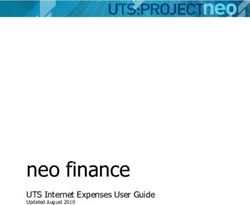Weekly primary elevator online reporting application instructions
←
→
Page content transcription
If your browser does not render page correctly, please read the page content below
Weekly primary elevator online
reporting application instructions
Licensed primary and process elevator companies are required to submit a
report to the Canadian Grain Commission, including information on the licensee’s
operations during the preceding week. The reporting week is defined as opening
of business on Monday to close of business day on Sunday.
Reports are due the following Wednesday by 4:30 pm (Central time). All reporting
is to be in metric tonnes to three decimal places.
Licensee grain handling reports are aggregated to produce the Canadian Grain
Commission’s Grain Statistics Weekly report, which has provided important grain
marketing information for the grain trade since 1921.
To begin, go to the Canadian Grain Commission website at
https://esas.grainscanada.gc.ca/application/secured/PPEWR/Main-en.Sign in
1 Select ’Continue to GCKey’ at the bottom of the page.
2 Enter the username and password you created when signing up for your GCKey
account. Then select ‘Sign In’.Sign in
E If you have not yet signed up for the GCKey account, select
the ‘Sign Up’ button. Instructions on how to sign up for your GCKey
account are available from the Canadian Grain Commission’s statistics
team at statistics-statistique@grainscanada.gc.ca.
F Forgot your password? If you filled out the security questions when
signing up for your GCKey account, you can reset your password on your
own. If you did not fill out the security questions or do not remember the
answers to your questions, please contact the GCKey customer support
team for assistance resetting your password.
G Note: your 3-digit company code and location are no longer required
to sign in. This has been replaced by your new GCKey account sign in.
Your company name here
3 You’ll land on a page where you can make changes to your GCKey profile if
necessary, including changing your password, changing your recovery
questions or revoking your GCKey.
4 Select ‘Continue’.
If you have difficulties logging in to your GCKey account,
please contact the GCKey support team for assistance.Enter primary net handlings
Your company name here
1 Select ‘Enter primary elevator net handlings by province’.
Your company name here
2 Use the dropdown menu to choose the product and click the ‘Select’ button.
a. Each grain has a unique product code, including distinction of foreign
grain, screenings and other products. Foreign grain must be coded to
identify country of origin. If you don’t see a code for your product, please
contact the Canadian Grain Commission’s statistics team at
statistics-statistique@grainscanada.gc.ca. to create a new code.Enter primary net handlings
Your company name here
3 Select the province from the dropdown menu. Select ‘Continue to
enter handlings’.Enter primary net handlings
Your company name here
4 Input the information as required. Once completed, select ‘Add a destination’
to continue with the shipments (if necessary). Otherwise, select ‘Continue
to verification’.
Notes:
• ‘Feed grain’ must be entered as a portion of ‘All grain’. You will
receive an error if you try to key in handlings for feed grain without
first entering it as all grain or if your feed grain amount is greater
than your all grain amount.
• Your total on hand at last report will be automatically brought
forward. In the example in the screenshot above, there is total on
hand at last report of 0.000 metric tonnes. Otherwise, you may also
input the opening stock balance of your grain.Enter primary net handlings
5 Select the destination from the dropdown menu and then select ‘Add’. You may
also select ‘Cancel’ in the event of an error.
6 If you did not have any shipment information to enter, please disregard step 5.
7 Input the figures accordingly. You may ‘Add a destination’ to input additional
shipments to other destinations for this specific grain. Otherwise, select
‘Continue to verification’.
a. For a list of shipment distributions and their specific details, refer
to the reference terms section in this document.Enter primary net handlings
Your company name here
8 A summary of the product handlings appears. Select ‘Edit’ if you need to make
any changes. Select ‘Save’ once all of the information is correct.Enter primary net handlings
Your company name here
9 You may repeat the process by adding another product by province until you have
completed your report for all grains handled by your facility.
10 Select ‘Return to Weekly net handlings’ to return to the main weekly net handlings
webpage.Enter primary net handlings
Your company name here
11 To enter product in transit, select ‘Enter net handlings in transit’.
a. Reference the defintions in the reference terms section to learn more
about grain in transit.
Your company name here
12 Select a product from the dropdown menu.Enter primary net handlings
Your company name here
13 Enter tonnes for your in-transit handlings and select ‘Save’. You can select cancel
if you input the incorrect grain.
Your company name here
14 Continue adding products in transit and select ‘Complete entry and review Weekly
report summary’ once you’ve finished adding all products.Enter primary net handlings
Your company name here
15 You’ll see a summary of all handlings entered for the current week. You can edit
your handlings by selecting ‘Edit product’ or ‘Edit products in transit’.
a. The shipment section combines the distribution into one sum for ease
of review. This does not mean your shipment distribution is lost. If you
would like to review the shipment distribution, select ‘Return to Weekly
net handlings’ and then select ‘Enter primary net handlings by province’.Upload net handlings using an e-file
Your company name here
1 Select ‘Upload net handlings’ from the main weekly net handlings webpage.Upload net handlings using an e-file
12 Follow the instructions highlighted in the blue box on the upload net handlings page.
3 Select ‘Upload’ once your file has been selected.
4 Select ‘Return to Weekly net handlings’ to go back to the main weekly net
handlings webpage.
For full instructions, layout and e-file validations, contact the
Canadian Grain Commission’s statistics team at
statistis-statistique@grainscanada.gc.ca.Reference terms Total on hand last report: This value is automatically generated from the previous week’s report. Primary elevator deliveries: Report only deliveries direct from farms. Grain received into the elevator for cleaning and then returned to producers should not be reported. Reshipment and transfer deliveries: Report receipts from other licensed primary elevators in western Canada. Include receipts from your company’s primary elevators as well as other primary elevator companies. Primary elevator shipments: Report shipments to all destinations except other licensed primary elevators. When shipments are not being weighed out of elevators, estimated weights can be reported. As soon as the correct weights are received, adjustments should be reported in the adjustments field. Reshipment and transfer shipments: Report shipments to other licensed primary elevators in western Canada. Include shipments to your company’s primary elevators as well as other primary elevator companies. Total on hand in elevator: Report the amount in store at the end of your reporting period. Do not include condo-stored grain. Total in condo storage: Report the amount in condo storage at the end of your reporting period. Adjustments: Changes, positive or negative, required to account for corrections to the previous weeks from start of the crop year. This ensures that totals to date are accurate. Pacific Coast terminal elevators: Report grain shipped to terminal elevators in Vancouver and Prince Rupert. Churchill: Report grain shipped to terminal elevators in Churchill. Thunder Bay terminal elevators: Report grain shipped to terminal elevators in Thunder Bay. Eastern terminal elevators: Report grain shipped directly to eastern terminal elevators located east of Thunder Bay.
Reference terms Licensed process elevators: Report grain shipped directly to licensed process elevators in western and eastern Canada, including those owned by your company. Western Canadian domestic: Report grain shipped to Canadian facilities in western provinces such as flour mills, feed and seed plants, food processors, and biofuel processors. Container loading facilities may export the grain, so they should not be included in Canadian domestic. Do not include grain shipped between licensed primary elevators for purposes of blending, cleaning, etc. That grain should be reported as ’Transfer shipments’ or ’Transfer receipts’, as applicable. Eastern Canadian domestic: Report grain shipped to Canadian facilities in the eastern provinces such as flour mills, feed and seed plants, food processors, and biofuel processors. Container loading facilities may export the grain, so they should not be included in Canadian domestic. Western transloaders: Report grain shipped to facilities in western Canada that receive grain for loading into bags and shipping containers for export on container vessels. Eastern transloaders: Report grain shipped to facilities in eastern Canada that receive grain for loading into bags and shipping containers for export on container vessels. United States: Report grain shipped from the facility and destined for use in the United States. Mexico: Report grain shipped from the facility and destined for use in Mexico. Other destinations: If a specific destination other than the United States or Mexico is required, select the appropriate one from the dropdown list. In transit: Grain that has been loaded into railcars at the primary elevator but has not yet been unloaded into the grain handling system.
For further assistance
If you’re having technical difficulties or have questions about
setting up your account, please contact the Canadian Grain
Commission Client Services team at 1-866-873-1660 or by
emailing itshelp-aidesti@grainscanada.gc.ca.
If you have questions about your primary and process elevator
account or submitting your report, call 1-800-853-6705 and
ask for the Canadian Grain Commission Statistics Unit or
email Statistics-statistique@grainscanada.gc.ca.Instructions pour la production en
ligne des rapports hebdomadaires
des exploitants de silos primaires
Les exploitants de silos primaires et de silos de transformation agréés doivent
soumettre à la Commission canadienne des grains un rapport contenant des
renseignements sur les activités du titulaire de licence durant la semaine précédente.
La semaine de déclaration s’étend de l’ouverture des bureaux le lundi jusqu’à la
fermeture des bureaux le dimanche.
Les rapports doivent être soumis avant 16 h 30 (heure du Centre) le mercredi suivant.
Les valeurs doivent être exprimées en tonnes métriques, à trois décimales près.
Les rapports sur les manutentions de grain des titulaires de licence sont regroupés afin
de produire le rapport Statistiques hebdomadaires des grains de la Commission
canadienne des grains, qui fournit à l’industrie des grains d’importants
renseignements sur la commercialisation des grains depuis 1921.
Pour commencer, rendez-vous sur le site Web de la
Commission canadienne des grains, à
https://esas.grainscanada.gc.ca/application/secured/PPEWR/Main-en.Ouvrir une session
1 Sélectionnez « Poursuivez vers la CléGC » au bas de la page.
2 Entrez les nom d’utilisateur et mot de passe que vous avez créés lors de votre
inscription pour obtenir un compte CléGC. Sélectionnez ensuite « Se connecter ».Ouvrir une session
E Si vous n’avez pas encore de compte CléGC, sélectionnez le bouton
« S’enregistrer ». Vous pouvez obtenir des instructions sur la façon de
vous inscrire pour obtenir un compte CléGC auprès de l’équipe des
statistiques de la Commission canadienne des grains, à
statistics-statistique@grainscanada.gc.ca.
F Vous avez oublié votre mot de passe? Si vous avez établi des questions
de sécurité au moment de vous inscrire pour obtenir un compte CléGC,
vous pouvez réinitialiser votre mot de passe vous-même. Si vous n’avez
pas établi de questions de sécurité, ou si vous ne vous souvenez pas des
réponses à vos questions, veuillez communiquer avec l’équipe de soutien
à la clientèle sur le site Web de CléGC pour obtenir de l’aide pour
réinitialiser votre mot de passe.
G Remarque : Vous n’avez plus besoin d’entrer le code d’entreprise à trois
lettres et l’emplacement de votre compagnie pour ouvrir une session. Ces
renseignements ont été remplacés par vos justificatifs de connexion à
votre compte CléGC.
Nom de votre compagnie ici
3 Vous vous retrouverez sur une page où vous pourrez modifier votre profile
CléGC, si nécessaire, notamment changer votre mot de passe, changer vos
questions de récupération ou annuler votre CléGC.
4 Sélectionnez « Continuer ».
Si vous avez de la difficulté à vous connecter à votre
compte CléGC, veuillez communiquer avec l’équipe de
soutienCléGC pour obtenir de l’aide.Saisir les manutentions nettes des silos
primaires
Nom de votre compagnie ici
1 Sélectionnez « Saisir les manutentions nettes des silos primaires par province ».Saisir les manutentions nettes des silos
primaires
Nom de votre compagnie ici
2 Choisissez le produit à l’aide du menu déroulant et cliquez sur le bouton
« Sélectionner »
a. Un code unique de produit est associé à chaque type de grain.
Ce code permet entre autres de faire la distinction entre le grain
étranger, les criblures et d’autres produits. Le grain étranger doit être
codé de façon à identifier le pays d’origine. Si vous ne voyez pas de code
pour votre produit, communiquez avec l’équipe des statistiques de la
Commission canadienne des grains,
à statistics-statistique@grainscanada.gc.ca, pour qu’un code soit créé.Saisir les manutentions nettes des silos
primaires
Nom de votre compagnie ici
3 Sélectionnez la province dans le menu déroulant. Sélectionnez « Continuer à saisir
les manutentions ».Saisir les manutentions nettes des silos
primaires
Nom de votre compagnie ici
4 Entrez les renseignements nécessaires. Une fois que c’est fait, sélectionnez
« Ajouter une destination » pour continuer à ajouter d’autres expéditions
(si nécessaire). Autrement, sélectionnez « Passer à la vérification ».
Remarques :
• Les « Grains fourragers » doivent être saisis comme une partie de
« Tous types de grains ». Vous recevrez un message d’erreur si
vous essayez de saisir des manutentions de grains fourragers sans
d’abord les saisir dans « Tous types de grains » ou si la quantité de
grains fourragers est supérieure à la quantité de tous les types
de grains.
• Votre total en stock au dernier rapport sera automatiquement affiché.
Dans l’exemple fourni dans la saisie d’écran ci-dessus, le total en
stock au dernier rapport est de 0,000 tonnes métriques. Vous pouvez
aussi entrer le solde d’ouverture de vos stocks de grain.Saisir les manutentions nettes des silos
primaires
5 Sélectionnez la destination dans le menu déroulant, puis sélectionnez « Ajouter ».
Vous pouvez aussi sélectionner « Annuler » en cas d’erreur.
6 Si vous n’avez pas d’autres expéditions à ajouter, veuillez ignorer l’étape 5.Saisir les manutentions nettes des silos
primaires
7 Entrez les chiffres pertinents. Vous pouvez sélectionner « Ajouter une destination »
pour ajouter d’autres expéditions du grain en question vers d’autres destinations.
Autrement, sélectionnez « Passer à la vérification ».
a. Pour obtenir la liste des destinations des expéditions et les détails
connexes, consultez la section Termes de référence du présent
document.Saisir les manutentions nettes des silos
primaires
Nom de votre compagnie ici
8 Un sommaire des manutentions de produits apparaîtra. Sélectionnez « Modifier »
si vous devez faire des changements. Sélectionnez « Enregistrer » une fois que
tous les renseignements sont exacts.Saisir les manutentions nettes des silos
primaires
Your company name here
9 Vous pouvez répéter le processus en ajoutant un autre produit par province
jusqu’à ce que vous ayez terminé votre rapport pour tous les grains
manutentionnés à votre installation.
10 Sélectionnez « Retourner aux manutentions nettes hebdomadaires » pour
retourner à la page Web principale des manutentions nettes hebdomadaires.Saisir les manutentions nettes des silos
primaires
Nom de votre compagnie ici
11 Pour saisir des produits en transit, sélectionnez « Saisir les manutentions nettes
en transit ».
a. Consultez les définitions dans la section Termes de référence pour en
savoir davantage sur le grain en transit.
Nom de votre compagnie ici
12 Sélectionnez un produit dans le menu déroulant.Saisir les manutentions nettes des silos
primaires
Nom de votre compagnie ici
13 Entrez le nombre de tonnes de vos manutentions en transit et sélectionnez
« Enregistrer ». Vous pouvez sélectionner « Annuler » si vous avez indiqué le
mauvais grain.
Nom de votre compagnie ici
14 Continuez à ajouter les produits en transit et, une fois que vous avez ajouté tous
les produits, sélectionnez « Terminer la saisie et examiner le résumé du rapport
hebdomadaire ».Saisir les manutentions nettes des silos
primaires
Nom de votre compagnie ici
15 Un résumé des manutentions saisies pour la semaine en cours s’affichera. Vous
pouvez modifier vos manutentions en sélectionnant « Modifier le produit » ou
« Modifier les produits en transit ».Saisir les manutentions nettes des silos
primaires
a. La section des expéditions regroupe toutes les destinations
(distribution des expéditions) pour faciliter l’examen. Mais la distribution
de vos expéditions n’est toutefois pas perdue. Si vous souhaitez
examiner la distribution des expéditions, sélectionnez « Retourner aux
manutentions nettes hebdomadaires », puis sélectionnez « Saisir les
manutentions nettes des silos primaires par province ».Télécharger les manutentions nettes à
l’aide d’un fichier électronique
Nom de votre compagnie ici
1 Sélectionnez « Télécharger le rapport sur les manutentions nettes » à partir de la
page intitulée Manutentions nettes hebdomadaires.Télécharger les manutentions nettes à
l’aide d’un fichier électronique
12 Suivez les instructions se trouvant dans la case bleue sur la page intitulée
Télécharger le rapport sur les manutentions nettes.
3 Une fois le fichier choisi, sélectionnez « Télécharger ».
4 Sélectionnez « Retourner aux manutentions nettes hebdomadaires » pour
retourner à la page Web principale des manutentions nettes hebdomadaires.
Pour obtenir les instructions complètes ou de l’aide avec la
mise en page du rapport, ou encore pour faire valider vos
fichiers électroniques, veuillez communiquer avec l’équipe des
statistiques de la Commission canadienne des grains,
à statistics-statistique@grainscanada.gc.ca.Termes de référence Total en stock au dernier rapport : Cette valeur est générée automatiquement à partir du rapport de la semaine précédente. Livraisons aux silos primaires : Déclarez le grain livré directement par les producteurs. Le grain réceptionné au silo aux fin de nettoyage puis retourné aux producteurs ne doit pas être déclaré. Livraisons liées au transfert ou à la réexpédition : Déclarez le grain reçu d’autres silos primaires agréés dans l’Ouest canadien. Incluez le grain reçu des silos primaires de votre compagnie ainsi que celui reçu des silos primaires d’autres compagnies. Expéditions des silos primaires : Déclarez les expéditions vers toutes les destinations, sauf les autres silos primaires agréés. Si les expéditions ne sont pas pesées à la sortie des silos, vous pouvez déclarer des poids estimatifs. Dès que les poids exacts sont reçus, vous devez entrer des données rajustées dans la colonne des Rajustements. Expéditions liées au transfert ou à la réexpédition : Déclarez les expéditions à d’autres silos primaires agréés dans l’Ouest canadien. Incluez les expéditions aux silos primaires de votre compagnie ainsi que celles aux silos primaires d’autres compagnies. Total en stock au silo : Déclarez la quantité de grain en stock à la fin de de la période visée par votre rapport. N’incluez pas le grain en stockage garanti. Total de la capacité de stockage garantie aux producteurs : Déclarez la quantité de grain en stockage garanti à la fin de de la période visée par votre rapport. Rajustements : Modifications, positives ou négatives, nécessaires pour corriger les données des semaines précédentes à partir du début de la campagne agricole. Les rajustements font en sorte que les totaux à jour soient exacts. Silos terminaux de la côte du Pacifique : Déclarez le grain expédié aux silos terminaux de Vancouver et Prince Rupert. Churchill : Déclarez le grain expédié au silo terminal de Churchill. Silos terminaux de Thunder Bay : Déclarez le grain expédié aux silos terminaux de Thunder Bay.
Termes de référence Silos terminaux de l’Est : Déclarez le grain expédié directement aux silos terminaux de l’Est situés à l’Est de Thunder Bay. Silos de transformation agréés : Déclarez le grain expédié directement aux silos de transformation agréés dans l’Ouest canadien et l’Est du Canada, dont ceux appartenant à votre compagnie. Marché intérieur de l’Ouest : Déclarez le grain expédié à des installations canadiennes situées dans les provinces de l’Ouest, comme des minoteries, des provenderies, des usines de semences, des usines de transformation des aliments et des usines de transformation des biocarburants. Les exploitants d’installations de chargement de conteneurs peuvent exporter le grain, alors le grain expédié à ces installations ne devrait pas être inclus dans les expéditions intérieures. N’incluez pas le grain expédié d’un silo primaire agréé à un autre aux fins de mélange, de nettoyage, etc. Ce grain devrait être déclaré dans les « Expéditions de transfert » ou dans les « Réceptions de transfert », selon le cas. Marché intérieur de l’Est : Déclarez le grain expédié à des installations canadiennes situées dans les provinces de l’Est, comme des minoteries, des provenderies, des usines de semences, des usines de transformation des aliments et des usines de transformation des biocarburants. Les exploitants d’installations de chargement de conteneurs peuvent exporter le grain, alors le grain expédié à ces installations ne devrait pas être inclus dans les expéditions intérieures. Installations de transbordement de l’Ouest : Déclarez le grain expédié à des installations situées dans l’Ouest canadien qui réceptionnent du grain pour l’ensacher et le charger dans des conteneurs d’expédition aux fins d’exportation par navires porte-conteneurs. Installations de transbordement de l’Est : Déclarez le grain expédié à des installations situées dans l’Est du Canada qui réceptionnent du grain pour l’ensacher et le charger dans des conteneurs d’expédition aux fins d’exportation par navires porte-conteneurs. États-Unis : Déclarez le grain expédié de l’installation et destiné à une utilisation aux États-Unis.
Termes de référence Mexique : Déclarez le grain expédié de l’installation et destiné à une utilisation au Mexique. Autres destinations : Si vous devez entrer une destination précise autre que les États-Unis ou le Mexique, sélectionnez la destination dans le menu déroulant. En transit: Grain qui a été chargé dans des wagons au silo primaire, mais qui n’a pas encore été déchargé dans le réseau de manutention des grains.
Pour obtenir de l’aide supplémentaire
Si vous éprouvez des difficultés techniques ou avez des
questions sur la création de votre compte, veuillez
communiquer avec l’équipe des Services aux clients de la
Commission canadienne des grains par téléphone,
au 1-866-873-1660, ou par courriel,
à itshelp-aidesti@grainscanada.gc.ca.
Si vous avez des questions au sujet de votre compte de
production des rapports hebdomadaires des exploitants de
silos primaires et silos de transformation ou sur la soumission
de votre rapport, composez le 1-800-853-6705 et demandez
l’unité des Statistiques et renseignements opérationnels de la
Commission canadienne des grains ou envoyez un courriel à
statistics-statistique@grainscanada.gc.ca.You can also read